戴尔笔记本U盘启动的详细步骤如下:将U盘插入电脑,并确保U盘有足够的空间。在开机时按下启动键(通常是F12或F2),进入启动菜单。在启动菜单中选择从U盘启动。按照提示完成安装或操作。,,注意事项包括:确保U盘格式正确,选择正确的启动键,注意电脑型号和配置可能影响启动过程。在操作过程中要小心谨慎,避免误操作导致数据丢失。备份重要数据以防止意外情况发生也是必要的。,,以上是戴尔笔记本U盘启动的详细步骤与注意事项的简要介绍。
本文目录导读:
随着科技的不断发展,笔记本电脑已经成为我们日常生活和工作中不可或缺的一部分,而戴尔笔记本作为一款广受欢迎的电脑品牌,其使用过程中难免会遇到各种问题,U盘启动是一种常见的操作,尤其在重装系统或进行系统维护时,本文将详细介绍戴尔笔记本U盘启动的步骤及注意事项,帮助您轻松完成操作。
在进行U盘启动之前,我们需要做好以下准备工作:
1、准备一个可用的U盘,并确保U盘有足够的存储空间。
2、下载并制作启动盘镜像文件,您可以从官方网站或相关技术论坛获取适用于您的戴尔笔记本的启动盘镜像文件,并使用专业的软件(如Rufus、Win32DiskImager等)将镜像文件写入U盘。
3、备份重要数据,在进行系统重装或维护时,可能会涉及到数据的清除或更改,因此请务必提前备份重要数据。
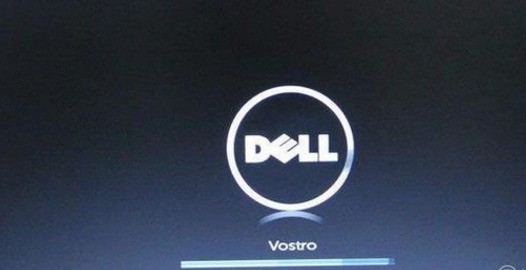
1、插入U盘,将制作好的启动盘U盘插入到戴尔笔记本的USB接口中。
2、重启电脑,在电脑开机时,长按F2或F12等键(具体按键因电脑型号而异)进入BIOS设置界面。
3、进入BIOS设置界面,在BIOS设置界面中,找到并选择“Boot”选项卡,在该选项卡中设置U盘为第一启动项,具体操作方法可能因电脑型号而异,请根据您的电脑型号进行相应设置。
4、保存设置并退出BIOS,在BIOS设置界面中,找到并选择“Save & Exit”选项,保存设置并退出BIOS界面,电脑会自动重启并进入U盘启动模式。
5、进入系统安装或维护界面,根据您的需求,选择相应的系统安装或维护操作,按照提示完成后续步骤。
1、确保U盘为可启动U盘,在制作启动盘时,请确保使用专业的软件将镜像文件正确写入U盘,并确保U盘为可启动状态,否则,电脑可能无法正常进入U盘启动模式。
2、注意电脑型号与BIOS设置,不同型号的戴尔笔记本可能具有不同的BIOS设置方法和快捷键,请根据您的电脑型号进行相应设置,如果不确定如何操作,请参考官方文档或寻求专业人士的帮助。
3、备份重要数据,在进行系统重装或维护时,可能会涉及到数据的清除或更改,请务必提前备份重要数据以防止意外丢失。
4、谨慎操作,在进行U盘启动过程中,请谨慎操作,避免误操作导致电脑无法正常使用,如果不确定如何操作,请寻求专业人士的帮助。
5、检查硬件设备,在进行U盘启动之前,请检查电脑的硬件设备是否正常工作,如内存、硬盘等,如果发现硬件设备存在问题,请及时联系专业人员进行维修或更换。
本文详细介绍了戴尔笔记本U盘启动的步骤及注意事项,希望能帮助您轻松完成操作,在进行U盘启动时,请确保做好准备工作并注意以上事项,以避免出现不必要的麻烦,如果您在操作过程中遇到问题或需要帮助,请随时联系我们或寻求专业人士的帮助,祝您操作顺利!
通过本文的介绍,我们了解了戴尔笔记本U盘启动的详细步骤及注意事项,在进行U盘启动时,我们需要做好准备工作并注意以上事项,以确保操作的顺利进行,希望本文能对您有所帮助,祝您在使用戴尔笔记本时更加得心应手!如有任何问题或需要帮助,请随时联系我们。